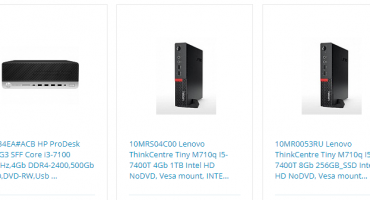In kleinen Unternehmen wird ein Netzwerkdrucker (gemeinsam genutzt) verwendet, damit die Druckgeräte nicht im Leerlauf stehen. Benutzer erhalten Zugriff über jedes elektronische Gerät. Bevor Sie einen freigegebenen Drucker verwenden, müssen Sie ihn vorinstallieren.
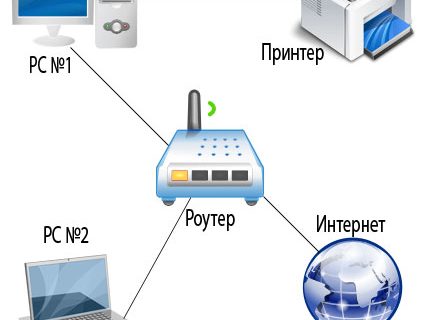
Die Verbindung wird hergestellt mit:
- Router
- Patchkabel, Kabel mit Ethernet-Anschluss;
- W-lan
- USB
Druck Server
Wenn der Router als Druckserver verwendet werden kann, führen Sie die folgenden Schritte aus:
- Schalten Sie den Router aus.
- Schließen Sie den Drucker über Ethernet an.
- Schalten Sie den Router und dann den Drucker ein.
Konfigurieren Sie als Nächstes den Computer / Laptop gemäß den Anweisungen.
Verbindung über Ethernet, Wi-Fi, USB
Wenn der Router keinen Druckserver hat, ist trotzdem ein Druckgerät daran angeschlossen. Der Router dient lediglich als Kommunikator (Router).
- Es gibt bestimmte Regeln für die Verbindung über WLAN (in den Anweisungen des Druckers vorgeschrieben), z. B. das gleichzeitige Drücken von Tasten am Router und am Drucker.
- Für eine Ethernet-Verbindung müssen Sie nur das „Drucker-Router“ -Kabel anschließen.
- Bei der USB-Option wird der Drucker an einen Computer / Laptop angeschlossen, über den Anforderungen an das Druckgerät gestellt werden.
Installation
Eine wichtige Voraussetzung für die Verbindung ist die Installation des Treibers (unabhängig von der Art der Verbindung). Installieren Sie den Treiber mithilfe einer Startdiskette oder eines regelmäßigen Downloads von der Website des Ausrüstungslieferanten. Einige Betriebssysteme verfügen über den erforderlichen Treiber.
Rufen Sie den Assistenten auf, um den Drucker zu installieren. Dies erfolgt über das Fenster „Ausführen“ (Win + R-Taste): Geben Sie „Steuerdrucker“ ein und drücken Sie die Eingabetaste. Oder öffnen Sie einfach das Bedienfeld, gehen Sie zum Abschnitt "Hardware und Sound" und dann zu "Geräte und Drucker".
Immerhin handeln sie nach dem Algorithmus.
- Klicken Sie im oberen Bereich auf "Drucker hinzufügen".
- Wählen Sie nach dem Erkennen des Geräts das oberste Element "Lokal hinzufügen ..." aus.
- Markieren Sie bei der Auswahl eines Ports das Element "Neues erstellen ..." und wählen Sie als Porttyp "Standard TCP / IP ..." aus.
- Im nächsten Schritt geben Sie den Namen oder die IP-Adresse des Druckers ein. Der Portname bleibt leer.
- Wenn Sie zusätzliche Informationen zum Port angeben, wird "Spezial" markiert.
- Der nächste Schritt ist die Art der Treiberinstallation. Wenn eine Festplatte oder heruntergeladene Programme vorhanden sind, klicken Sie auf die Schaltfläche "Von Festplatte installieren ...". Andernfalls werden Hersteller und Modell des Geräts in speziellen Fenstern ausgewählt.
Druckerzugriff einstellen
Nach der Installation des Treibers wird der Drucker zum Netzwerk (Freigabe). Führen Sie dazu die folgenden Schritte aus:
- Öffnen Sie das Fenster "Computer Property".
- Klicken Sie rechts auf den Link "Einstellungen ändern".
- Klicken Sie auf der Registerkarte "Computername" auf "Ändern".
- Geben Sie den Namen der Arbeitsgruppe ein (beliebig).
- Über das "Network Control Center" - "Erweiterte Einstellungen ändern" gehören Netzwerkerkennung, Dateifreigabe und Drucker.
- Sie deaktivieren auch den gemeinsamen Zugriff mit Kennwortschutz.
- Wählen Sie im Fenster „Geräte und Drucker“ das Plug-In-Modell aus und klicken Sie mit der rechten Maustaste.
- Wählen Sie "Druckereigenschaften" aus dem Einblendmenü.
- Wählen Sie die Registerkarte "Zugriff" und aktivieren Sie das Kontrollkästchen "Teilen Sie diese ...".
- Geben Sie den Namen des Druckers in das Textfeld ein.
- Wenn Sie zu "Zusätzliche Treiber" gehen, können Sie Treiber für Betriebssysteme mit unterschiedlichen Kapazitäten vorinstallieren.
- Wählen Sie die gewünschte Bittiefe und warten Sie, bis die Softwareinstallation abgeschlossen ist.
 Radioteile: gängige Arten von Komponenten, deren Zweck
Radioteile: gängige Arten von Komponenten, deren Zweck 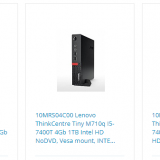 So wählen Sie die richtige Computerausrüstung und den richtigen Router aus
So wählen Sie die richtige Computerausrüstung und den richtigen Router aus  Wenn der Kühlschrank stark gefriert - was tun?
Wenn der Kühlschrank stark gefriert - was tun? 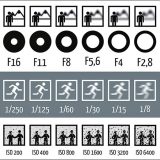 Wie stelle ich die Kameraeinstellungen ein?
Wie stelle ich die Kameraeinstellungen ein?  Übersicht: So überprüfen Sie die Haube in der Küche
Übersicht: So überprüfen Sie die Haube in der Küche